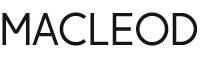Il arrive que certains matériels ne soient pas bien reconnus dans openHAB.
Ce tutoriel vous donne quelques astuces et la démarche pour corriger cela avec cet exemple sur un type Z-Wave.
Bonne lecture !
Un objet Z-Wave est mal reconnu, comment corriger le problème ?
Prérequis
. votre installation openHAB a déjà été faite
. Le connecteur (binding) Zwave a été installé
Ces jours-ci j'avais un objet Z-Wave à installer.
Il s'agit du FIBARO FGWP102

Comme d'habitude, la première chose à faire est de vérifier que cet objet est référencé dans openHAB.
1. Comment savoir si c'est un objet déjà référencé dans openHAB ?
Aller dans : PaperUI
Puis : Configuration
Puis : Bindings
Puis sélectionner le Z-Wave binding et là, la liste des objets référencés s'affiche (il y en a beaucoup !!!)
Je recherche ma référence :
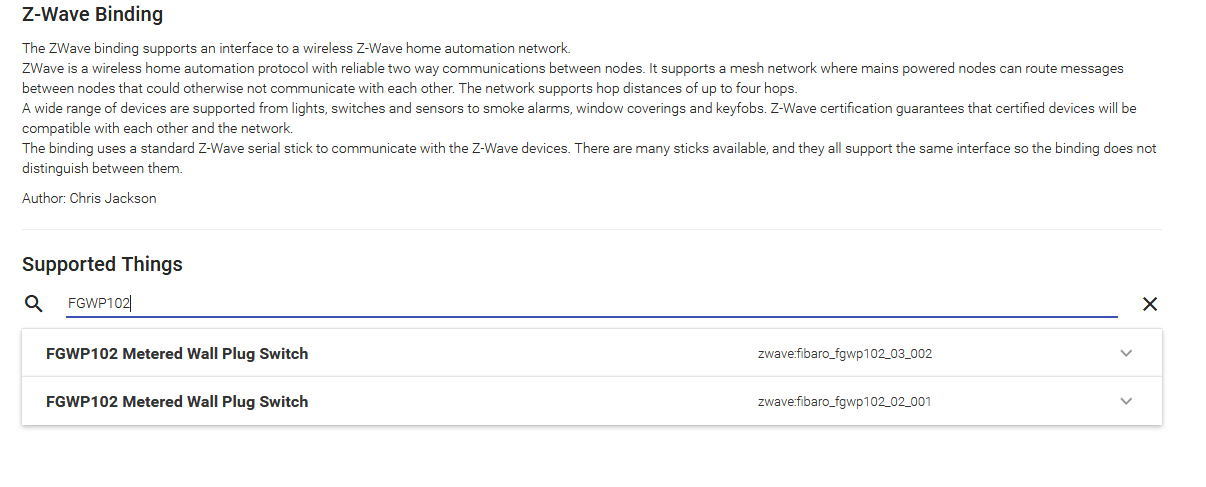
Et il me trouve 2 configurations.
Donc normalement mon objet est bien référencé dans openHAB.
Nous allons donc "scanner" les objets Z-Wave pour qu'il puisse le trouver et l'ajouter à mes Things.
On pourrait penser qu'il faut à présent "brancher" son objet, dans mon cas le mettre sur une prise de courant.
Mais je rappelle ici que par défaut que cela ne sert à rien "d'actionner" son objet car le référencement est fait par la configuration du dongle Z-Wave.
Donc je vais rechercher (scanner).
Aller dans Things
Cliquer sur l'icône de scan situé au dessus (à côté de l'icône de rafraichissement de la page) :
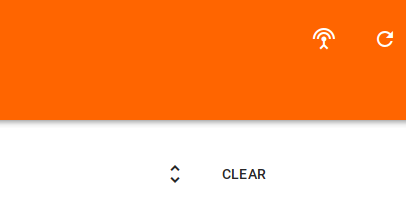
Choisir de scanner un objet de type Z-Wave :

Il me trouve ceci :

Zut il me trouve pas directement mon object Z-Wave…
Je ne vois pas ma référence.
2. Unknown device
La solution en ce cas est de supprimer votre objet de votre dongle USB Z-Wave (Exclusion) et de le rajouter ensuite (Inclusion).
Avant tout je supprime le Things qu'il m'a trouvé et qui est mis en unknown… via la petite poubelle à droite.
(regardez vos notices d'exclusion d'objet pour cela)
Attention après cette manipulation certains objets risques de "bagotter" : de perdre leur connexion etc…
Pour résoudre ça faite une désinstallation du binding Z-Wave (vous ne risquez rien ne vous inquietez pas !!!)
Une fois fait, réinstallez le. Les connexions vont se refaire. Faite une tentative de scan dans le inbox… cette fois il ne trouve même plus mon objet qui était en unknown tout à l'heure…
Donc il a bien été exclu…
Bon maintenant on va purger le cache d'openHAB.
Pour cela on va dans la console et on stop openHAB :
| sudo systemctl stop openhab2.service |
Ensuite on purge le cache :
| sudo openhab-cli clean-cache |
Il va vous dire qu'au prochain lancement cela va prendre un peu plus de temps. Ok.
Et on redemarre openHAB.
| sudo systemctl start openhab2.service |
Comme dit précèdement cela va prendre un peu de temps. Donc soyez un peu patient : comme le cache a été purgé il doit reconstruire ses objets.
Là on va dans le inbox et ….

Il l'a trouvé !!!
Important
Cette méthode résoud très souvent le problème d'intégration d'un objet Z-WAve mal reconnu et pourtant listé dans openHAB.
Cependant si malgré cette manipulation openHAB persiste à retrouver votre object comme un "Unknown Device" il se peut qu'il faille laisse quelques heures pour que l'identification complète du produit puisse se faire.
Sur plusieurs appareils Z-Wave cela m'est arrivé.
Ainsi après votre manipulation, laissez une nuit openHAB tourner. Au matin vous verrez que votre appareil aura été identifé !
A bientôt dans un prochain tutoriel !
Annexe
Pour ceux qui ont un problème avec les LEDS de couleurs qui ne fonctionnent pas, il faut relire la notice du produit :
Le FIBARO Prise de courant a un MENU qui comporte plusieurs positions qui sont indiqués par le choix de la couleur de la LED.
Ainsi pour entrer dans le menu presser le bouton et le maintenir pendant 2s mini. Pendant que le bouton est pressé, la LED va changer de couleur dans l'ordre de séquence suivante :
BLANC– activation/désactivation de la LED de couleur d'indication de puissance consommée
VERT – réinitialisation de l'énergie consommée mémorisée
VIOLET – initialise le test réseau Z-Wave
JAUNE – réinitialise la prise d'après la configuration d'usine
Relâcher le bouton pour choisir la fonction désirée et confirmer votre choix par un clic sur le bouton.
{jcomments off}